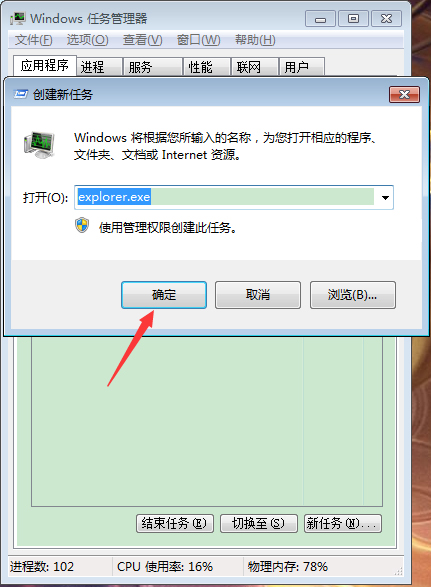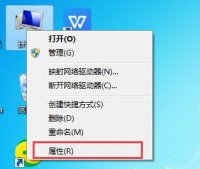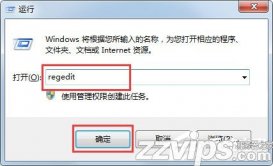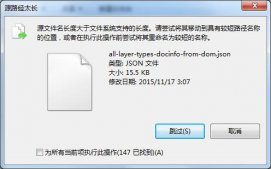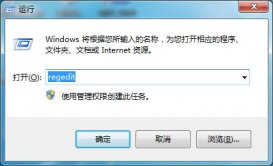小編所用的Win7電腦中近來突然出現了一個奇怪的現象,那就是桌面右下角的揚聲器無法正常打開,甚至連音量也不能進行調整了。那么,Win7系統右下角揚聲器打不開該怎么辦呢?有類似困擾的朋友,不妨參考一下小編分享的方法。
方法步驟
打開設備,調出任務管理器;
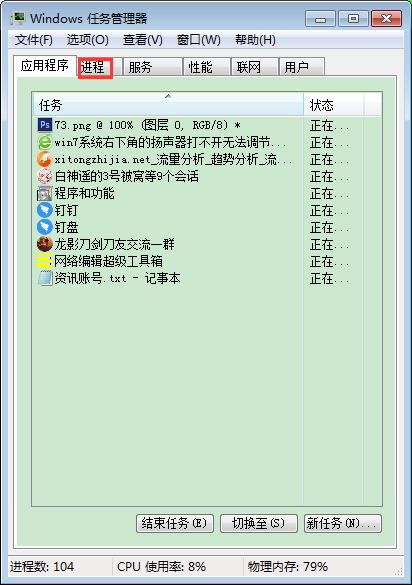
在任務管理器進程選項卡下找到“explorer.exe”,再點擊右下角的“結束進程”;
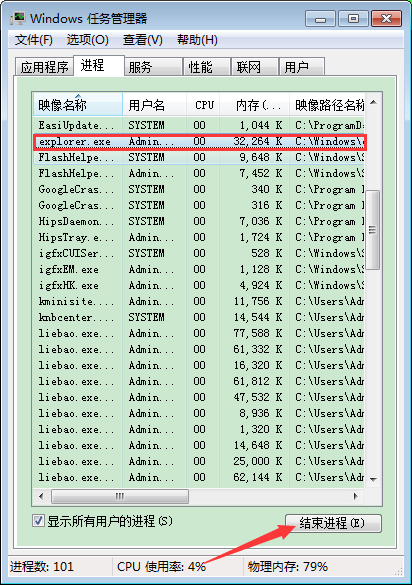
待結束進程的安全提示彈出后,再次點擊“結束進程”;

然后,切換到“應用程序”選項卡,點擊下面的“新任務”;
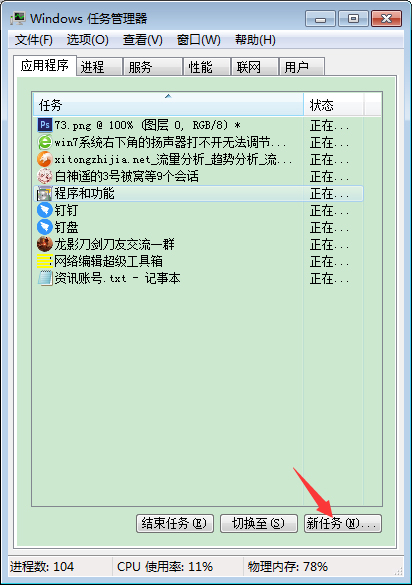
最后,在創建新任務窗口輸入剛剛關閉的“explorer.exe”,并點擊“確定”重啟資源管理器即可。